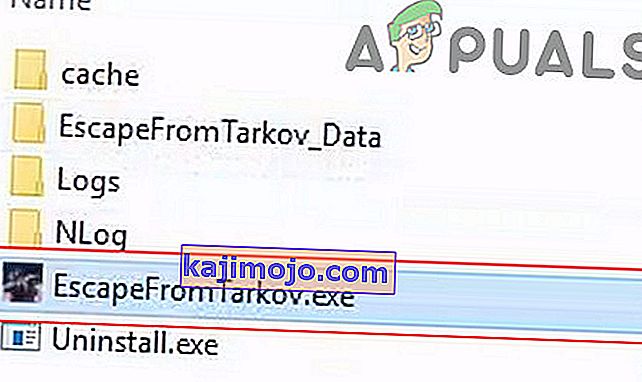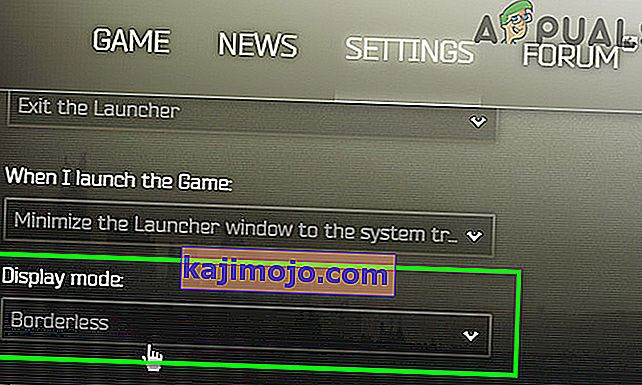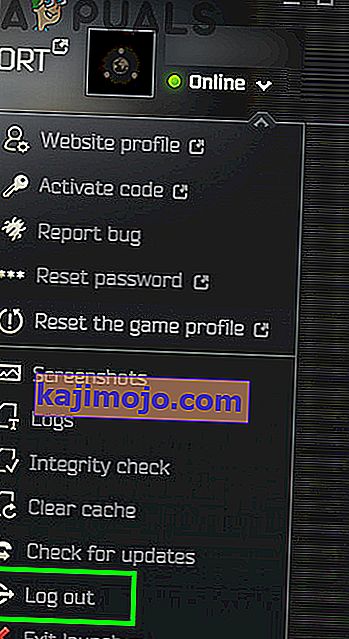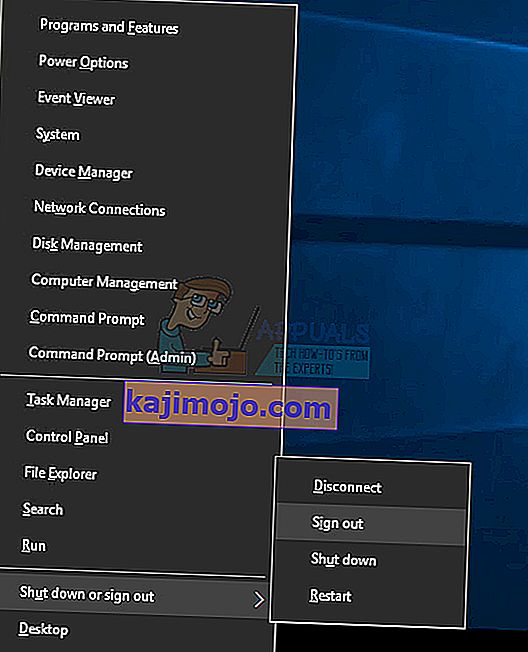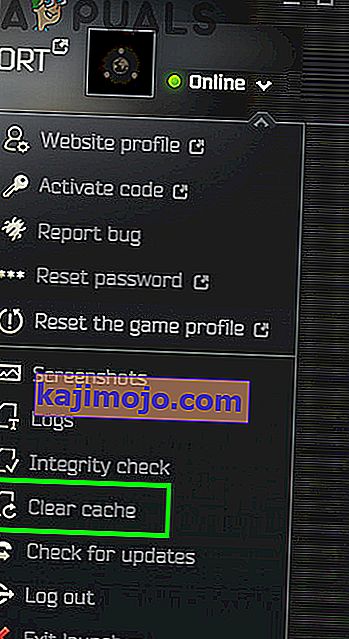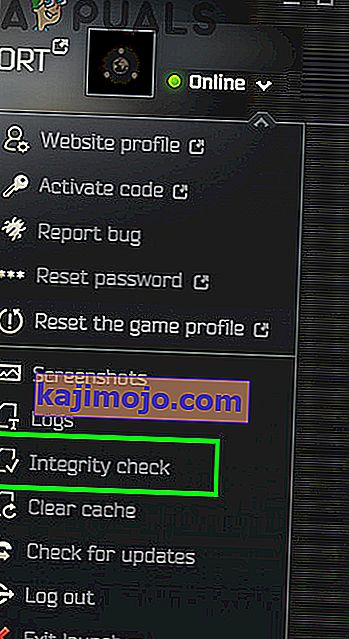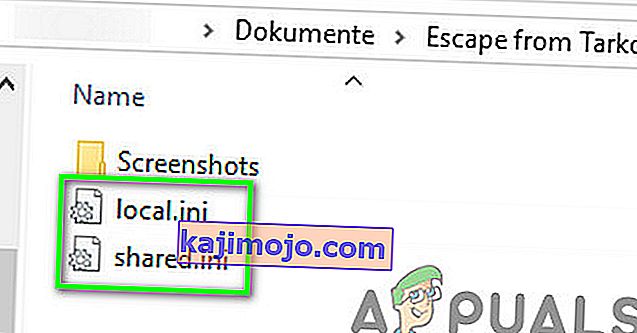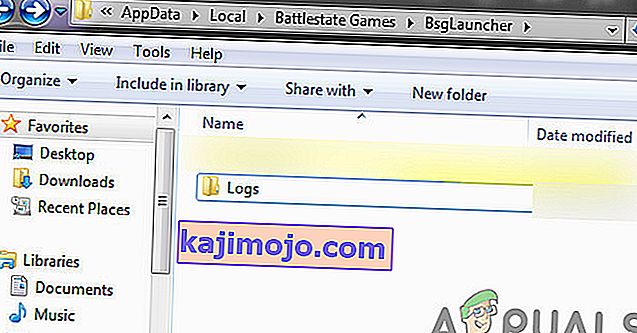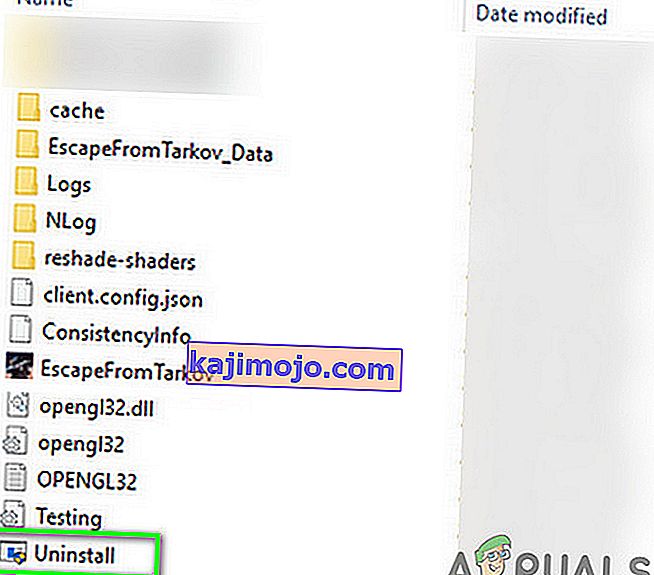Melarikan diri dari Tarkov mungkin gagal dilancarkan kerana aplikasi yang bertentangan atau pemacu sistem yang ketinggalan zaman. Kekurangan hak pentadbiran atau pemasangan Windows yang rosak juga boleh menyebabkan masalah tersebut.
Apabila pengguna yang terlibat melancarkan permainan, permainan akan muncul tetapi tidak ada yang berlaku. Kadang-kadang, skrin hitam atau roda berputar biru (setelah mengklik butang main) ditunjukkan. Dalam beberapa kes, PC membeku, dan pengguna harus menghidupkan semula sistem dengan paksa untuk menghilangkan layar hitam atau roda berputar biru.

Sebelum meneruskan penyelesaian untuk menyelesaikan Escape from Tarkov, pastikan aplikasi antivirus / firewall anda telah dikemas kini . Sekiranya anda adalah peserta Windows Insider , maka tinggalkan program dan cuba lancarkan permainan. Lebih-lebih lagi, cubalah menggunakan pelayan dalam permainan lain untuk mengesampingkan kelebihan pelayan wilayah. Selanjutnya, jika butang pemasangan ditunjukkan (walaupun permainan diinstal), maka klik pada pilihan " tetapkan jalan ke pemasangan permainan yang ada " (biasanya terletak tepat di atas butang pasang) dan arahkan ke direktori pemasangan permainan. Mungkin diperlukan 10 hingga 15 minit untuk mengesahkan fail permainan dan kemudian permainan boleh dilancarkan tanpa masalah.

Penyelesaian 1: Buka Game dan Launcher sebagai Pentadbir
Untuk melindungi penggunanya, Microsoft menerapkan kaedah dan teknik yang berbeza dalam versi terbaru OS Windows. Satu perkara seperti pelaksanaan hak pengguna untuk mengakses sumber sistem penting. Sekiranya pelancar / permainan tidak mempunyai keistimewaan yang diperlukan untuk mengakses sumber sistem / rangkaian penting, maka permainan mungkin gagal dilancarkan. Dalam kes ini, membuka pelancar / permainan dengan hak pentadbiran dapat menyelesaikan masalah.
- Klik kanan pada jalan pintas pelancar dan pada menu yang ditunjukkan, klik pada Run as Administrator .

- Sekarang buka permainan dan periksa sama ada ia berfungsi dengan baik.
- Sekiranya tidak, keluar dari permainan dan pelancar. Sekali lagi, buka pelancar dengan hak pentadbiran.
- Kemudian kurangkan pelancar dan arahkan ke lokasi fail exe (escapefromtarkov.exe). Biasanya, lokasinya adalah seperti berikut:
C: \ Program Files \ Escape_From_Tarkov
- Sekarang, klik kanan pada escapefromtarkov.exe dan kemudian klik pada Run as Administrator .
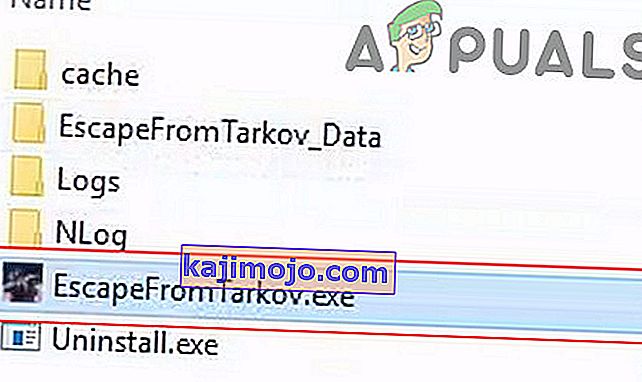
- Kemudian periksa sama ada permainan berjalan lancar.
- Sekiranya tidak, keluar dari permainan, lancarkan permainan melalui pelancar (setelah beralih ke sana) dan lihat apakah ini berjaya.
Penyelesaian 2: Buka Permainan di Window Tanpa Sempadan
Melarikan diri dari Tarkov dapat dikonfigurasi untuk menggunakan mod paparan yang berbeza. Sekiranya mod paparan permainan tidak optimum untuk sistem anda, maka permainan mungkin gagal dilancarkan. Dengan syaratnya, melancarkan permainan dalam mod tanpa sempadan Windows dapat menyelesaikan masalahnya.
- Buka pelancar dengan hak pentadbiran dan arahkan ke tab Tetapan .
- Sekarang, klik pada kotak lungsur Paparan dan pilih Tanpa Sempadan .
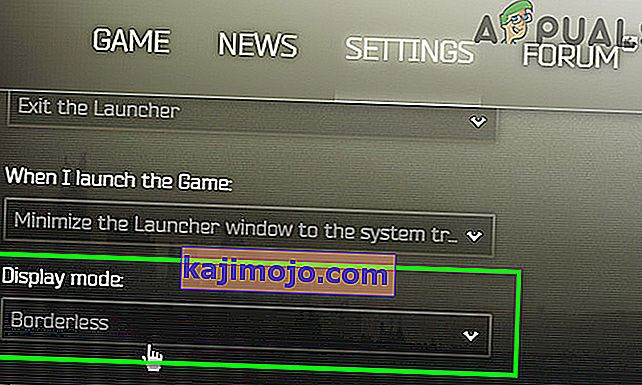
- Kemudian buka permainan dan periksa apakah ia sudah mula beroperasi dengan baik.
Penyelesaian 3: Menghapus Fail Cache dan Temp
Masalah yang anda hadapi mungkin disebabkan oleh gangguan komunikasi yang disebabkan oleh fail cache / temp. Untuk mengesampingkan masalah seperti itu, adalah idea yang baik untuk keluar dari permainan, membersihkan folder cache / temp, dan kemudian log masuk semula.
- Buka pelancar dan klik pada anak panah tepat di bawah nama pengguna.
- Kemudian pada menu yang ditunjukkan, klik Logout .
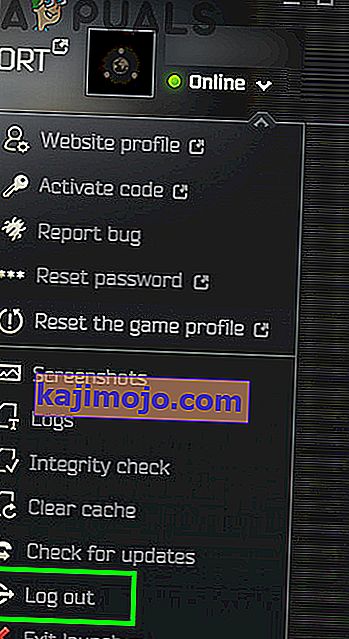
- Sekarang keluar dari pelancar. Kemudian klik kanan pada Taskbar dan pada menu yang ditunjukkan, klik pada Task Manager .

- Sekarang, Proses Akhir semua proses milik peluncur dan permainan.
- Kemudian log keluar dari akaun pengguna Windows.
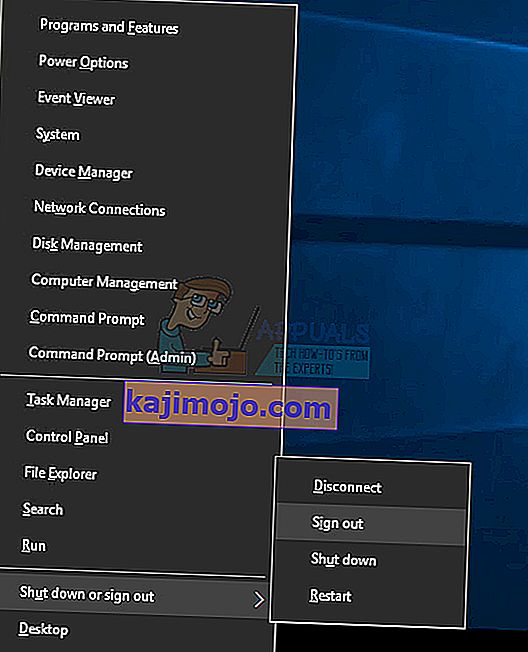
- Sekarang masuk semula ke akaun pengguna Windows.
- Kemudian padamkan fail temp sistem anda.
- Sekarang buka lokasi berikut dalam penjelajah fail anda:
C: \ Program Files (x86) \ Common Files \ Battleye
- Kemudian padamkan semua fail folder Battleye.
- Sekarang buka pelancar dengan hak pentadbiran dan log masuk ke pelancar. Luaskan butang anak panah di bawah nama pengguna dan pada menu yang ditunjukkan, klik Clear Cache .
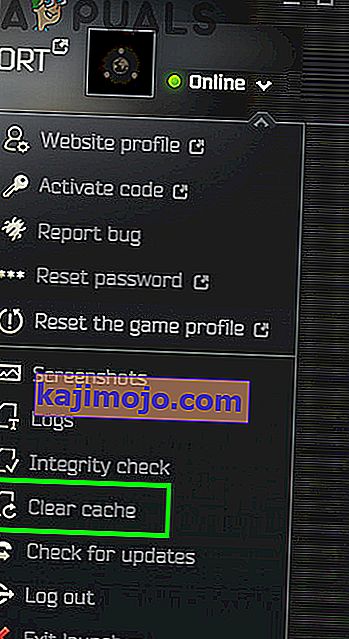
- Sekarang arahkan ke tab Tetapan peluncur dan di bawah pilihan Ketika Saya Melancarkan Permainan , buka kotak dropdown dan pilih Tetap Buka Tetingkap Peluncur .

- Sekarang lancarkan permainan dan periksa sama ada jelas dari kesalahan.
Penyelesaian 4: Kemas kini Pemacu Sistem dan Windows ke Binaan Terkini
Pemacu Windows dan sistem terus dikemas kini untuk memenuhi perkembangan teknologi baru dan memperbaiki bug yang diketahui. Sekiranya anda menggunakan pemacu sistem lama atau versi Windows, maka permainan mungkin gagal dilancarkan. Dalam senario ini, mengemas kini pemacu sistem Windows dan sistem dapat menyelesaikan masalahnya.
- Kemas kini pemacu sistem anda.
- Kemas kini Windows anda ke versi terbaru juga.
- Kemudian buka pelancar / permainan dengan hak pentadbiran dan periksa sama ada ia berfungsi dengan baik.
Penyelesaian 5: Bersihkan Boot Sistem Anda untuk Memeriksa Konflik Perisian
Aplikasi berkongsi sumber sistem / rangkaian dalam OS Windows dan wujud bersama. Sekiranya sumber penting untuk operasi Escape from Tarkov tidak tersedia kerana aplikasi pihak ketiga, maka permainan mungkin gagal dilancarkan. Untuk mengesampingkan sebarang konflik perisian, bersihkan boot sistem anda.
- Bersihkan but sistem anda.
- Kemudian lancarkan permainan dan periksa sama ada ia berfungsi dengan baik. Sekiranya demikian, cuba cari aplikasi yang bermasalah. Nvidia GeForce Experience telah mencipta jenis masalah ini pada masa lalu untuk permainan.
Penyelesaian 6: Lumpuhkan Aplikasi Antivirus / Firewall anda buat sementara waktu
Tidak dapat dinafikan betapa pentingnya aplikasi Antivirus / Firewall anda dalam keselamatan peranti dan data anda. Tetapi aplikasi ini mempunyai sejarah membuat masalah untuk permainan, terutama permainan dalam talian. Untuk mengesampingkan sebarang masalah oleh aplikasi ini, sebaiknya matikan antivirus / firewall anda buat sementara waktu.
Amaran : Teruskan dengan risiko anda sendiri kerana mematikan aplikasi antivirus / firewall anda boleh mendedahkan sistem anda kepada ancaman seperti virus dan trojan dll.
- Matikan antivirus sistem anda buat sementara waktu dan matikan firewall sistem anda. Awasi Windows Defender jika mengambil alih operasi antivirus / firewall.
- Sekiranya Windows Defender telah mengambil alih operasi antivirus / firewall, maka tambahkan pengecualian untuk exe pelancar dan EscapeFromTarkov.exe dalam tetapan Windows Defender atau matikan juga Windows Defender .
- Kemudian buka pelancar dan permainan untuk memeriksa sama ada permainan itu jelas dari kesalahan.
Penyelesaian 7: Periksa Integriti Fail Permainan
Sektor buruk pada cakera keras sistem anda atau kegagalan kuasa secara tiba-tiba adalah penyebab biasa kerosakan fail permainan. Sekiranya fail permainan rosak, maka permainan mungkin gagal dilancarkan. Untuk mengesampingkan perkara seperti itu, adalah idea yang baik untuk memeriksa integriti fail permainan.
- Buka pelancar dan kembangkan anak panah tepat di bawah nama anda.
- Kemudian klik pada “ Integrity Check ” pada menu yang dipaparkan.
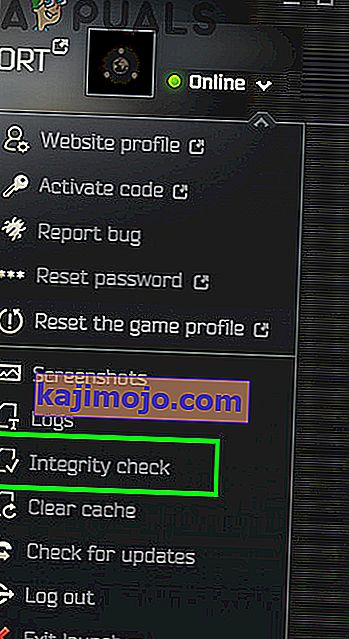
- Kemudian tunggu selama beberapa minit untuk proses selesai (biasanya memerlukan 10 hingga 15 minit).
- Kemudian buka permainan dan periksa sama ada permainan itu jelas dari kesalahan.
Penyelesaian 8: Tetapkan semula Tetapan Permainan / Pelancar ke Lalai
Setiap pemain menyesuaikan tetapan permainan yang berbeza mengikut keperluannya. Sekiranya anda salah mengkonfigurasi tetapan penting Escape from Tarkov, maka permainan mungkin gagal dilancarkan. Dalam kes ini, menetapkan semula tetapan permainan ke lalai mereka dapat menyelesaikan masalah.
- Keluar dari permainan / pelancar dan bunuh semua proses yang berkaitan melalui Pengurus Tugas.
- Sekarang tekan kekunci Windows + R untuk mengeluarkan kotak arahan Run .
- Kemudian ketik " Dokumen " dan tekan kekunci Enter .
- Sekarang, buka Folder “ Escape from Tarkov ” (Ini adalah lokasi lalai jika anda telah meletakkan folder tersebut di lokasi lain, kemudian buka lokasi tersebut).
- Kemudian padamkan fail Local.ini dan Shared.ini .
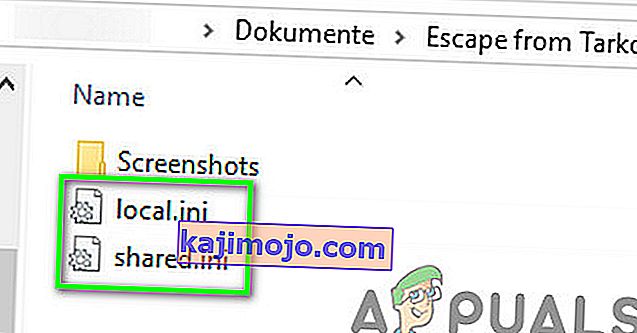
- Sekarang buka pelancar dan permainan untuk memeriksa sama ada jelas dari kesalahan.
Penyelesaian 9: Padamkan Log Permainan
Hampir setiap aplikasi perisian menggunakan log untuk menyimpan pelbagai jenis maklumat. Sekiranya ada log permainan / pelancar sebelumnya yang rosak, permainan mungkin menghadapi ralat yang sedang dibincangkan. Dalam kes ini, penghapusan log dapat menyelesaikan masalah.
- Keluar dari permainan dan pelancar.
- Tekan kekunci Windows + R untuk mengeluarkan kotak arahan Run . Kemudian taipkan jalan berikut di dalamnya:
% USERPROFILE% \ AppData \ Local \ Battlestate GamesBsg \ BsgLauncher \ Logs
- Sekarang hapus semua fail dalam folder Log.
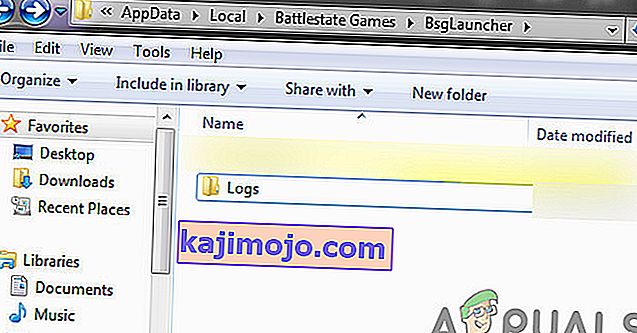
- Kemudian buka pelancar / permainan dengan keistimewaan pentadbiran dan periksa sama ada jelas dari kesalahan.
Penyelesaian 10: Buat Profil Pengguna Windows Baru
Entri yang rosak yang dikaitkan dengan profil pengguna Windows semasa boleh menjadi punca masalah yang sedang dibincangkan. Dalam senario ini, membuat profil pengguna baru dan membuka permainan / pelancar melalui profil pengguna baru dapat menyelesaikan masalahnya.
- Buat profil pengguna Windows baru.
- Kemudian buka pelancar / permainan dengan hak istimewa pentadbiran untuk memeriksa sama ada jelas dari kesalahan.
Penyelesaian 11: Lumpuhkan Overclocking CPU / GPU
Overclocking CPU / GPU anda adalah norma biasa dalam dunia permainan. Tetapi ia diketahui menjadi punca banyak masalah permainan. Untuk memeriksa apakah masalahnya disebabkan oleh overclocking, sebaiknya kembali ke kelajuan stok sistem anda. Anda boleh mendapatkan panduan dari cara Overclock GPU Anda untuk mengatur kelajuan jam sistem anda ke stok.
Penyelesaian 12: Nyahpasang Game / Launcher dan kemudian Pasang Semula
Sekiranya setakat ini tidak ada yang menolong anda, maka pemasangan pelancar / permainan yang rosak adalah punca masalah ini. Dalam kes ini, menyahpasang permainan / pelancar dan kemudian memasang semula permainan / pelancar dapat menyelesaikan masalahnya.
- Log keluar dan keluar permainan / pelancar.
- Buka penjelajah fail anda dan arahkan ke direktori pemasangan pelancar. Biasanya, ia adalah:
C: \ Battlestate Games \ BsgLauncher
- Kini melancarkan uninstall fail (uninstall.exe atau unins000.exe).
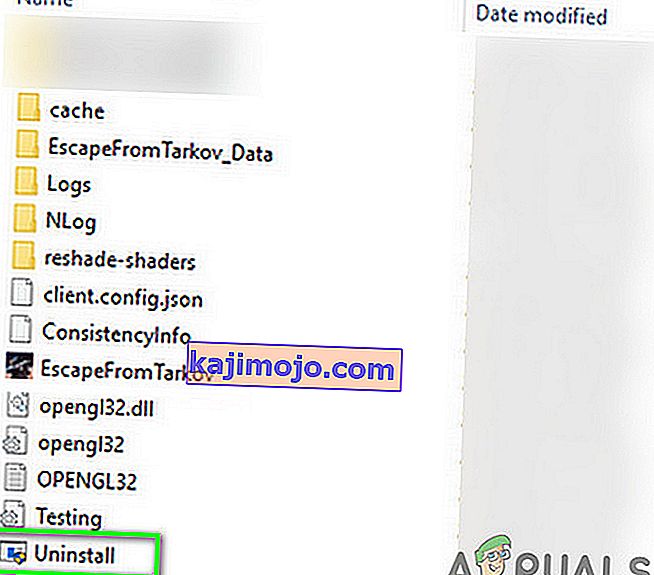
- Kemudian ikuti arahan di skrin anda untuk menyelesaikan proses penyahpasangan.
- Setelah selesai menyahpasang, buka penjelajah fail anda dan arahkan ke folder Dokumen sistem anda.
- Sekarang cari dan hapus folder " Escape from Tarkov ".
- Sekali lagi, buka pemacu pemasangan pelancar. Biasanya C memandu .
- Sekarang cari dan padam folder Battlestate Games . Ini akan membuang banyak perkara di direktori tersebut seperti simpanan sandaran atau fail konfigurasi.
- Kemudian mulakan semula sistem anda.
- Setelah dimulakan semula, pasang permainan / pelancar dan mudah-mudahan, permainan ini jelas dari kesalahan.
Sekiranya anda masih menghadapi masalah, cuba cuba menetapkan semula sistem anda atau melakukan pemasangan Windows yang bersih.